Sửa lỗi không gõ được tiếng việt trong Sticky Notes
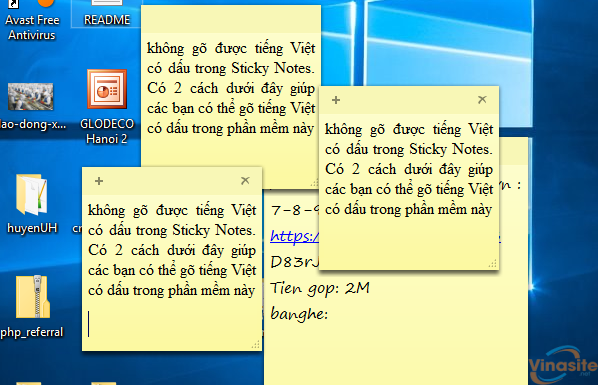
Sticky Notes giống như một loại giấy ghi nhớ cho phép bạn tạo ghi chú ngay trên Desktop, thuận tiện để lưu lại lịch làm việc, nhiệm vụ, thông tin cho những người bận rộn, nhờ đó mà công việc của bạn hoạt động hiệu quả và thuận lợi hơn.
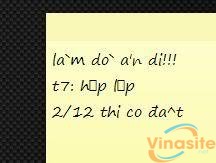
Tuy nhiên, trong quá trình sử dụng, một số bạn lại đang gặp phải bất tiện đó là không gõ được tiếng Việt có dấu trong Sticky Notes. Có 2 cách dưới đây giúp các bạn có thể gõ tiếng Việt có dấu trong phần mềm này
Cách 1. Sửa lỗi không gõ được tiếng việt trong Sticky Notes bằng Registry Editor.
Để khắc phục triệt để vấn đề này, người dùng cần sửa lỗi không gõ được tiếng việt trong Sticky Notes bằng Registry Editor. Chỉ cần truy cập Registry Editor và xóa đi 2 font chữ dưới đây, bạn sẽ sử dụng được Sticky Notes mà không lo bị lỗi font nữa.
Bước 1: Nhấn Start hoặc phím Windows. Tìm kiếm Run và nhấn Enter để mở công cụ này.
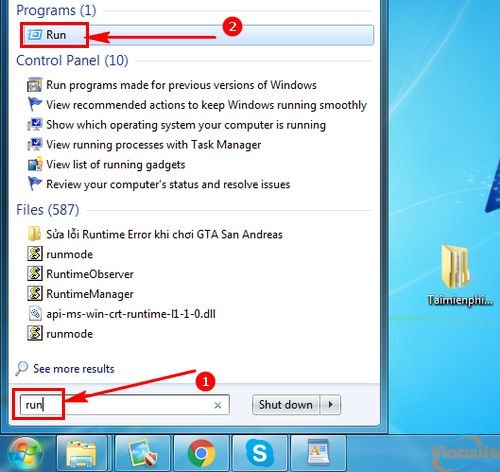
Bước 2: Ở phần Open của Run, hãy nhập Regedit và nhấn Enter.
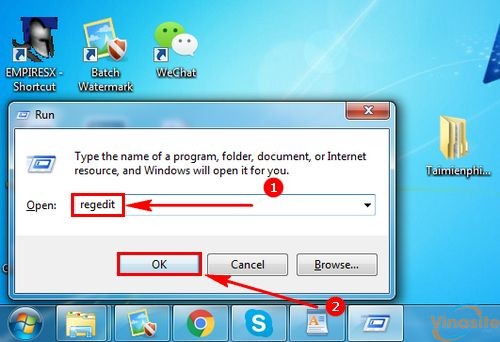
Bước 3: Trong giao diện Registry Editor truy cập theo đường dẫn:
HKEY_LOCAL_MACHINE > SOFTWARE > Microsoft > WindowsNT > CurrentVersion > Fonts
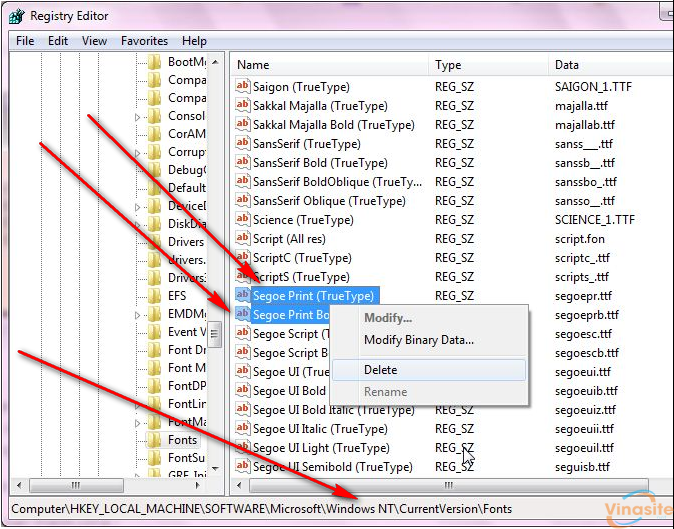
Bước 4: Chú ý giao diện bên phải của Fonts. Hãy xóa font Segoe Print trong giao diện Registry Editor bằng cách bôi đen nhấn Delete trên bàn phím hoặc chuột phải >Delete.
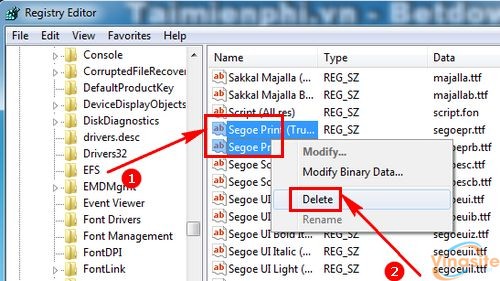
Cuối cùng bạn chỉ cần reset lại máy tính thì Sticky Note đã có thể sử dụng để gõ ghi chú bằng tiếng Việt có dấu rồi.
Đây là thủ thuật nên làm đầu tiên để sửa lỗi không gõ được tiếng việt trong Sticky Notes triệt để nhất.
Cách 2: Soạn ghi chú gián tiếp thông qua Microsolf Word
1. Trên Word:
– Soạn nội dung mà bạn muốn viết trên Sticky notes bằng tiếng việt có dấu.
– Bạn có thể sử dụng mọi phông chữ, kích thước, màu sắc hay im đậm, in nghiêng,… tùy theo ý muốn của bạn.
2. Trên Sticky Notes: bạn Copy nội dung mà bạn vừa soạn thảo trên Word và Past vào Sticky Notes.
Với 2 bước đơn giản nhưng rất hiệu quả này, bạn đã có được một ghi chú bằng tiếng Việt có dấu trong Sticky Notes. Bên cạnh đó, ngoài Sticky Notes, bạn có thể sử dụng những công cụ ghi chú khác như Sheer Notes, PNotes hay Evernote đều là những tiện ích được đánh giá rất cao.
Hướng dẫn sử dụng Sticky Notes trong Windows 7, Win 8, Win 10, tạo ghi chú trên màn hình máy tính, tạo ghi chú trong win 7, cách tạo Sticky Notes win 7
Sự ra đời của Windows 7 được coi như sự “lột xác” hoàn toàn so với thời XP, và gần đó nhất là Windows Vista. Hầu hết người dùng luôn tập trung trải nghiệm sự mới mẻ về giao diện, tính an toàn bảo mật của hệ thống và những ứng dụng mạnh mẽ.
Tuy nhiên, ít ai chú ý đến một tiện ích rất nhỏ nhưng lại tỏ ra hữu ích đối với các văn bản tài liệu có tên Sticky Notes. Mặc dù cái tên của nó đã nói lên tất cả, nhưng một số thủ thuật sau đây sẽ làm cho bạn hiểu rõ hơn về Sticky Notes và sử dụng tốt hơn cho công việc của mình.

